3dMax编辑法线修改器的用法之一
3dMax编辑法线修改器的用法之一
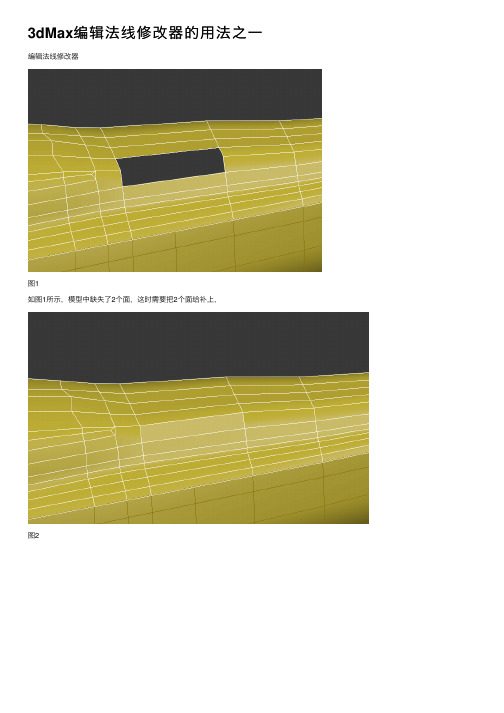
3dMax编辑法线修改器的⽤法之⼀编辑法线修改器
图1
如图1所⽰,模型中缺失了2个⾯,这时需要把2个⾯给补上,
图2
图3
把缺失的⾯补上以后,如图2、3所⽰,这两个⾯与周围的⾯之间并不平滑,能够明显感觉到这两个⾯和周围的⾯相当不匹配,应该怎么解决呢?
如下图4所⽰,我们可以通过“编辑法线”修改器对⾯的法线进⾏修改,实现⼀个⾯的四个点的法线与周围⾯的法线的统⼀,进⽽与周围的⾯匹配。
图4
图5
如图5所⽰,当我们加载“编辑法线”修改器后,可以发现,这两个⾯周围的点的法线并不统⼀。
图6
如图6所⽰,这些红框选中的点,每个点都具有多个法线,以点1为例,点1处在4个平⾯上,按理说要有4条法线,但是原来的⾯的法线是统⼀的,只有1条法线,再加上刚加上的⾯的法线,所以共有2条法线。
这时候,我们需要使⽤“编辑法线”修改器对这些法线进⾏统⼀。
选中这些法线,点击“统⼀”按钮,如图7所⽰
图7
图8
图9
如图8、9所⽰,统⼀后,每个点只有⼀条法线,即与点相邻的⾯的法线实现了统⼀,⾯和⾯之间法线也得到了统⼀和匹配。
相邻⾯之间也显得平滑。
最终实现了⾃⼰想要的效果。
真的很⽜掰!
这就是“编辑法线”修改器的功能之⼀。
3DMax中渲染时的深度和法线渲染技巧
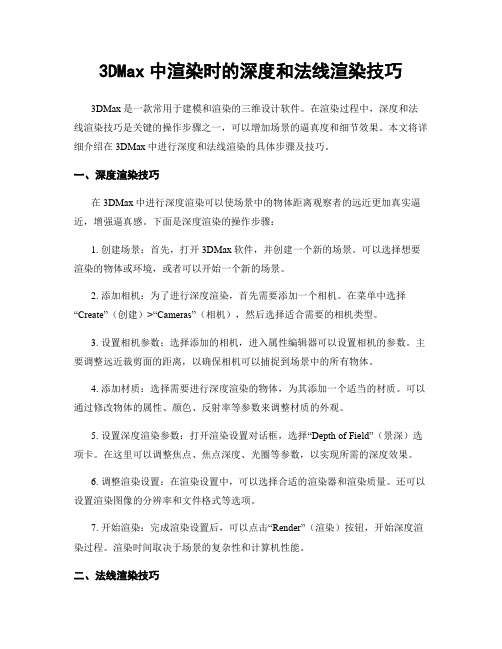
3DMax中渲染时的深度和法线渲染技巧3DMax是一款常用于建模和渲染的三维设计软件。
在渲染过程中,深度和法线渲染技巧是关键的操作步骤之一,可以增加场景的逼真度和细节效果。
本文将详细介绍在3DMax中进行深度和法线渲染的具体步骤及技巧。
一、深度渲染技巧在3DMax中进行深度渲染可以使场景中的物体距离观察者的远近更加真实逼近,增强逼真感。
下面是深度渲染的操作步骤:1. 创建场景:首先,打开3DMax软件,并创建一个新的场景。
可以选择想要渲染的物体或环境,或者可以开始一个新的场景。
2. 添加相机:为了进行深度渲染,首先需要添加一个相机。
在菜单中选择“Create”(创建)>“Cameras”(相机),然后选择适合需要的相机类型。
3. 设置相机参数:选择添加的相机,进入属性编辑器可以设置相机的参数。
主要调整远近裁剪面的距离,以确保相机可以捕捉到场景中的所有物体。
4. 添加材质:选择需要进行深度渲染的物体,为其添加一个适当的材质。
可以通过修改物体的属性、颜色、反射率等参数来调整材质的外观。
5. 设置深度渲染参数:打开渲染设置对话框,选择“Depth of Field”(景深)选项卡。
在这里可以调整焦点、焦点深度、光圈等参数,以实现所需的深度效果。
6. 调整渲染设置:在渲染设置中,可以选择合适的渲染器和渲染质量。
还可以设置渲染图像的分辨率和文件格式等选项。
7. 开始渲染:完成渲染设置后,可以点击“Render”(渲染)按钮,开始深度渲染过程。
渲染时间取决于场景的复杂性和计算机性能。
二、法线渲染技巧法线渲染是一种用于改善场景物体细节的技术,可以使表面的凹凸、细纹等细节更加真实。
下面是法线渲染的操作步骤:1. 导入或创建物体:在3DMax中,选择一个需要进行法线渲染的物体,并导入到场景中。
也可以通过创建物体来实现。
2. 添加材质和纹理:选择物体后,为其添加一个合适的材质,并在“Diffuse”(漫反射)选项中添加纹理。
最新3DMAX 使用修改器教学提纲

第4章 使用修改器
1. 修改器概述 2. 典型修改器 课堂练习——创建高档办公 桌模型
3. 二维图形修改器 课堂练习——创建沙发模型 4. 动画修改器
认识修改器面板
修改器列表:单击该下拉列表框会弹出修改器下拉列表。在下拉列表中单击要 添加的修改器,即可将该修改器应用于当前对象。
“FFD”修改器
“FFD”修改器(即“自由形式变形”修改器)有“FFD 2×2×2”、“FF D 3×3×3”、“FFD 4×4×4”、“FFD(长方体)”和“FFD(圆柱体)” 五种类型。这几种修改器的使用方法基本相同,下图所示为“FFD 4×4× 4”修改器的使用方法。
为切角长方体添加 “FFD 4×4×4”修改器, 并设置修改对象为控制
点
调整各控制点的位置, 修改切角长方体的形状
“FFD”修改器
左图所示为“FFD 4×4×4”修改器的参数卷展栏。其 中,利用“显示”区中的参数可以设置晶格阵列的显示 方式(设为“晶格”时,晶格阵列的形状随控制点的调 整而变化;设为“源体积”时,晶格阵列始终保持最初 的状态);利用“变形”区中的参数可以设置对象哪一 部分受修改器影响(设为“仅在体内”时,只有晶格阵 列内的部分受影响;设为“所有顶点”时,整个对象都 受影响)。
修改器堆栈:修改器堆栈用于显示和管理当前对象使用的修改器。拖动修改器 在堆栈中的位置,可调整修改器的应用顺序(系统先应用堆栈底部的修改器), 从而更改对象的修改效果;右击堆栈中修改器的名称,通过弹出的快捷菜单可 以剪切、复制、粘贴、删除或塌陷修改器。
修改器控制按钮:该区的按钮用于锁定修改器堆栈的显示状态(使堆栈内容不 随所选对象的改变而改变。默认情况下,每个对象化都有对应的修改器堆栈。 所选对象不同,修改器堆栈的内容会相应改变)、控制修改器修改效果的显示 方式(显示所有修改器的修改效果或只显示底部修改器到当前修改器的修改效 果)、断开对象间的实例(或参考)关系、删除修改器和配置修改器集(即如 何显示和选择修改器)。
3Dmax动画制作入门教程:学会使用关键帧和曲线编辑器制作精彩动画

3Dmax动画制作入门教程:学会使用关键帧和曲线编辑器制作精彩动画标题:3Dmax动画制作入门教程:学会使用关键帧和曲线编辑器制作精彩动画引言:3Dmax是一款功能强大的三维建模和动画制作软件,在电影、广告以及游戏行业中广泛使用。
关键帧和曲线编辑器是制作精彩动画的重要工具和技术。
本文将详细介绍学习使用关键帧和曲线编辑器制作精彩动画的步骤和技巧。
正文:一、了解关键帧和曲线编辑器的基本概念1. 关键帧(Keyframe)是动画制作过程中的重要概念,用于表示物体在不同时间点的动作或变换状态。
2. 曲线编辑器(Curve Editor)是一种用于编辑和控制关键帧的工具,可以对动画的曲线进行精确调整和控制。
二、创建基本动画场景和物体1. 打开3Dmax软件,创建一个新的场景。
2. 导入或创建所需物体,如人物角色、场景背景等。
三、学习基本的关键帧设置技巧1. 选中需要添加关键帧的物体,在时间轴上选择一个时间点。
2. 使用3Dmax提供的控制工具,改变物体的位置、旋转角度、大小等属性。
3. 在时间轴上的当前时间点上右键点击,选择“关键帧设置”。
4. 观察关键帧的变化效果,可以通过拖拽关键帧的时间点来调整动画的速度和顺序。
四、掌握曲线编辑器的使用技巧1. 打开曲线编辑器界面,可以通过菜单栏中的“窗口”-“曲线编辑器”来进入。
2. 在曲线编辑器中选择需要调整的关键帧,可以使用鼠标进行拖拽以控制动画效果。
3. 曲线编辑器界面提供了多种调整工具,如平滑(Smooth)、线性(Linear)、锁曲线(Tangent Lock)等,可以根据需要进行调整。
4. 通过调整曲线的形状和斜率,可以实现物体的加速、减速、缓动等效果。
五、运用关键帧和曲线编辑器制作精彩动画的常见技巧1. 使用多个关键帧来实现自然流畅的动画效果,可以在物体的不同位置或时间点添加关键帧。
2. 注意关键帧之间的过渡和衔接,可以通过调整关键帧的曲线形状来实现。
3dmax修改器命令作用

1. 演变修改器
Morpher(演变)修改器可以从一种形体变化到另外一种形体。此修改器只能应用在有同样顶点数的对象上。
Morpher修改器在创建面部表情表达式及角色动画的唇形同步时非常有用。不仅如此,它还可以使用过渡材质、混合通道。也可以与Morpher材质一起使用Morpher修改器。
UVW Map(UVW贴图)修改器为对象指定贴图坐标。虽然Primitives(图元)、Loft Objects(放样对象)、NURBS能产生它们自己的贴图坐标,但是可编辑网格对象和可编辑网格面片需要使用此修改器。此修改器的卷展栏提供许多参数。Length(长度)、Width(宽度)和Height(高度)值定义UVW贴图边框的尺寸。同时可以设置在各个方向的平铺量。
2. 样条曲线编辑修改器
Edit Spline(样条曲线编辑)修改器是编辑样条曲线对象的工具。与Edit Patch修改器一样,此编辑修改器有与Editable Spline(可编辑样条曲线)对象一样的特PPP。其价值在于保持对象参数PPP质的同时能编辑样条曲线子对象。
3. 旋转修改器
3. 融化修改器
Melt(融化)修改器通过下垂和展开边来模仿融化对象。融化参数包括Amount(数量)和Spread(传播)值,在Solidity(固态)选项组中可以选择材质,如冰、玻璃、果冻或塑料以及Melt Axis(融化轴),
4 路径变形修改器
Path Deform(路径变形)修改器使用样条曲线路径变形对象,分为两种类型,Patch Deform(面片变形)和Surf Deform(曲面变形)。在使用此修改器时,先利用Pick Path(拾取路径)按钮选择要变形用的样条曲线,再通过Percent(百分比)确定对象沿路径移动的距离。此外,还可以通过Parameters(参数)卷展栏中的Stretch(拉伸)、Rotation(旋转)和Twist(扭曲)来决定对象在路径上的运动方式。
3DSMax修改器介绍
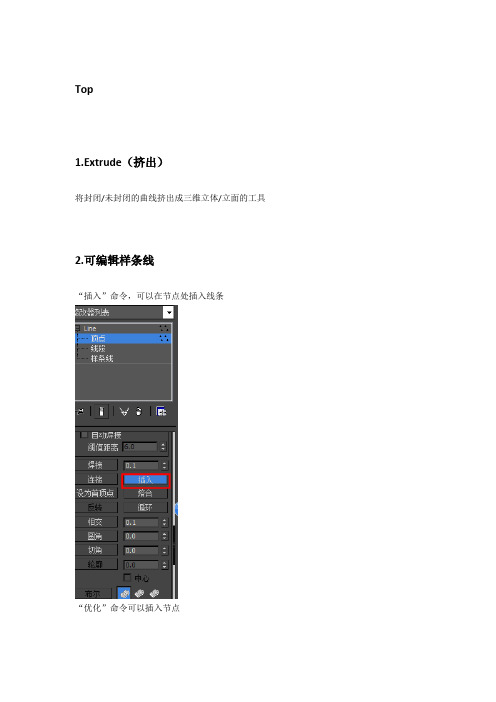
Top1.Extrude(挤出)将封闭/未封闭的曲线挤出成三维立体/立面的工具2.可编辑样条线“插入”命令,可以在节点处插入线条“优化”命令可以插入节点3.loft(放样)命令这个不是修改器,位于“创建”中的“复合对象”,翻译为“放样”。
可用于构建模型类似于倒角命令。
绘制出路径和样式(比如五角星,圆形等),然后即可构建模型路径参数中,设置某个样式的图形沿着路径所占的百分比然后再次拾取图形,得到Loft子层级中的“图形”中的比较命令,可以用来对物体进行旋转然后拾取图形,可以完成旋转操作(只有两种或以上种类的样式,此功能才可使用)Loft中的缩放和扭曲Loft命令中的“缩放”可用于修改放样后的物体形状(和绘制物体形状然后车削有一定相像)尾部的扁形通过取消xy轴锁定实现的(如下),值得注意的是,一定要先拖拽需要锁定xy 区域的曲线,然后再绘制不锁定xy的地方(对于这里就是最后绘制尾部)。
扭曲不再赘述了。
4.“图形合并”投射(非修改器)“复合图形”中的“图形合并”选中一个三维图形,然后选择“拾取”二维图形。
然后右键“转换成”“可编辑网格”选择“面”,可看到添加“面挤出”,并设置参数得到5.车削车削可以将一个二维图形旋转360转换成立体图形6.路径变形(path deform)这里有两个路径变形,因此这里分开讲(1)路径变形WSM(path deform WSM)该命令可以使物体沿着某个路径分布/移动选择物体,添加修改器“路径变形(WSM——即世界坐标系)”然后拾取路径,并选择“转到路径”(不过不选这个,则物体会照着路径的形状分布,但不一定在直线上)上面之所以每一完全在直线上是因为长方体分段为1,调整之后有(2)路径变形(path deform)新建在长方体上加修改器可以看到与wsm不同的是,这里在物体上新生成了一个和原来路径一样的轨迹,这里的路径变形成为物体路径变形,即这里的路径起点自物体新建的地方。
7. 倒角剖面倒角剖面一般用于制作边缘,如下其步骤是:先画一个平面二维轨迹,然后再在与这个平面垂直的方向绘出需要的轮廓(一般为二维封闭曲线);选中轨迹,在修改器中选中“倒角剖面”;在倒角剖面中选择“拾取剖面”,之后点击所涉及的剖面轮廓即可。
3DMAX标准修改器操作

3DMAX之标准修改器操作
1、扭曲(Twist)
作用:类似于拧麻花
进入方法:‘修改器(菜单)→‘参数化变形器→‘扭曲
参数:角度:扭曲的度数
偏移:扭曲效果偏上或偏下
2、倾斜(Skew)
作用:将物体原地倾斜
进入方法:‘修改器(菜单)→‘参数化变形器→‘倾斜
参数:数量:倾斜的度数
3、Noise(噪声、噪波)
作用:给物体施加随机干扰,形成凹凸不平的表面
进入方法:‘修改器(菜单)→‘参数化变形器→‘噪波
参数:种子:设置噪波的样式
比例:值越小,波峰越高,起伏越复杂
分形:可强化表面起伏的复杂程度
粗糙度:控制噪声的下频率大小
迭代次数:可更改噪声起伏度
4、车削、旋转 (Lathe):应用于二维形状
作用:将二维形状按某轴向旋转成三维立体物体
进入方法:‘修改器(菜单)→‘面片/样条线编辑→‘车削度数:设置旋转的角度
方向:设置按哪一个轴旋转
对齐:设置旋转的中轴线。
智点道教育经过深入地调查市场需求和进行行业分析之后,推出了“建筑表现”系列就业班。
有兴趣的加群318796674。
让其更加贴合市场需求,为广大想学“一技之长”的学子提供更多选择的机会,让学子离梦想更近一步!。
3dsmax修改器命令建模
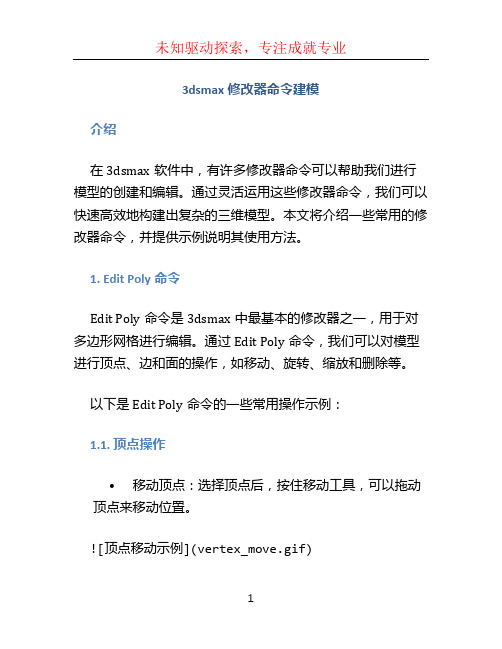
3dsmax修改器命令建模介绍在3dsmax软件中,有许多修改器命令可以帮助我们进行模型的创建和编辑。
通过灵活运用这些修改器命令,我们可以快速高效地构建出复杂的三维模型。
本文将介绍一些常用的修改器命令,并提供示例说明其使用方法。
1. Edit Poly命令Edit Poly命令是3dsmax中最基本的修改器之一,用于对多边形网格进行编辑。
通过Edit Poly命令,我们可以对模型进行顶点、边和面的操作,如移动、旋转、缩放和删除等。
以下是Edit Poly命令的一些常用操作示例:1.1. 顶点操作•移动顶点:选择顶点后,按住移动工具,可以拖动顶点来移动位置。
•旋转顶点:选择顶点后,按住旋转工具,可以拖动顶点来旋转方向。
1.2. 边操作•收缩边:选择边后,按住缩放工具,可以拖动边来收缩或扩展宽度。
•克隆边:选择边后,按住克隆工具,在原边的一侧拖动克隆出相同的边。
1.3. 面操作•删除面:选择面后,按下Delete键,可以删除选择的面。
•创建面:选择多个顶点后,按下创建面工具,可以根据选择的顶点自动创建新的面。
2. Extrude命令Extrude命令是3dsmax中常用的修改器之一,用于沿法线方向将面或边展开、拉伸或挤压。
以下是Extrude命令的一些常用操作示例:•面Extrude:选择面后,点击Extrude命令,然后拖动拉伸手柄,可以将面沿法线方向拉伸。
•边Extrude:选择边后,点击Extrude命令,然后拖动拉伸手柄,可以将边沿法线方向拉伸。
- 1、下载文档前请自行甄别文档内容的完整性,平台不提供额外的编辑、内容补充、找答案等附加服务。
- 2、"仅部分预览"的文档,不可在线预览部分如存在完整性等问题,可反馈申请退款(可完整预览的文档不适用该条件!)。
- 3、如文档侵犯您的权益,请联系客服反馈,我们会尽快为您处理(人工客服工作时间:9:00-18:30)。
编辑法线修改器
图1
如图1所示,模型中缺失了2个面,这时需要把2个面给补上,
图2
图3
把缺失的面补上以后,如图2、3所示,这两个面与周围的面之间并不平滑,能够明显感觉到这两个面和周围的面相当不匹配,应该怎么解决呢?
如下图4所示,我们可以通过“编辑法线”修改器对面的法线进行修改,实现一个面的四个点的法线与周围面的法线的统一,进而与周围的面匹配。
图4
图5
如图5所示,当我们加载“编辑法线”修改器后,可以发现,这两个面周围的点的法线并不统一。
图6
如图6所示,这些红框选中的点,每个点都具有多个法线,以点1为例,点1处在4个平面上,按理说要有4条法线,但是原来的面的法线是统一的,只有1条法线,再加上刚加上的面的法线,所以共有2条法线。
这时候,我们需要使用“编辑法线”修改器对这些法线进行统一。
选中这些法线,点击“统一”按钮,如图7所示
图7
图8
图9
如图8、9所示,统一后,每个点只有一条法线,即与点相邻的面的法线实现了统一,面和面之间法线也得到了统一和匹配。
相邻面之间也显得平滑。
最终实现了自己想要的效果。
真的很牛掰!
这就是“编辑法线”修改器的功能之一。
